كيف أوقف تسجيل جوجل؟.
من خلال إعدادات حساب Google الخاص بنا ، من الممكن حذف ما سجله مساعد Google ، مثل محادثاتنا والأوامر المعطاة لها. نوضح لك كيفية حذفها من جهاز كمبيوتر أو جهاز محمول.
يشغل المنزل الذكي ، أو المعروف أكثر باسم التشغيل الآلي للمنزل ، مساحة أكبر وأكثر في العديد من المنازل. سواء كان الأمر يتعلق بالتحكم في الأضواء الذكية ، والترموستات ، ومنافذ الطاقة ، والستائر الذكية ، وجميع ملحقات أتمتة المنزل الممكنة ، فغالبًا ما يكون المساعد الصوتي في مركز هذه الأنشطة.
ينتشر المساعدون الصوتيون من Google في مجموعة Nest أكثر فأكثر في المنازل. ومع ذلك ، فإنه يثير تساؤلات حول الخصوصية.
هذا صحيح تمامًا عندما تعلم أن مساعد Google الصوتي يسجل كل ما تطلبه!
كيفية حذف سجلات أوامرنا إلى مساعد Alexa و Echo من Amazon
تحسين تجربة جوجل والذكاء الاصطناعي
هذا صحيح بالفعل. يتم تسجيل كل ما نقوله لمساعد Google على خوادم الشركة الأمريكية.
في كل مرة تبدأ فيها أمرًا عبر الكلمات “Ok Google” ، يسجل الجهاز ما تقوله له.
سواء أكان طلبنا إطفاء الأضواء أو تشغيل أغنية على Spotify ، يتم تسجيل كل شيء.
تنص Google رسميًا على أن هذه التسجيلات تهدف إلى تحسين التجربة بحيث تكون أكثر تخصيصًا لعاداتنا. أيضًا ، سيسمح هذا للجهاز بفهم ما يقال بشكل أفضل.
من أجل احترام الخصوصية ، سنعود! لحسن الحظ ، يمكننا حذف كل شيء حفظه مساعد Google على حسابنا.
كيفية حذف البيانات الصوتية المسجلة بواسطة Google عبر الجهاز المحمول
لحذف تسجيلات مساعد Google الخاص بنا من جهاز محمول ، وبالتالي هاتف ذكي أو جهاز لوحي ، من الضروري:
- افتح التطبيق جوجل
- اضغط له الصوره الشخصيه
- أدخل: بياناتك في البحث
- في القسم: التسجيلات الصوتية. حدد الخيار: الاستماع وحذف النشاط
- تلقي بثقلها على: تصفية حسب التاريخ والمنتج
- تحقق من الخيار: مساعد
- اضغط على الخيار: لحذف
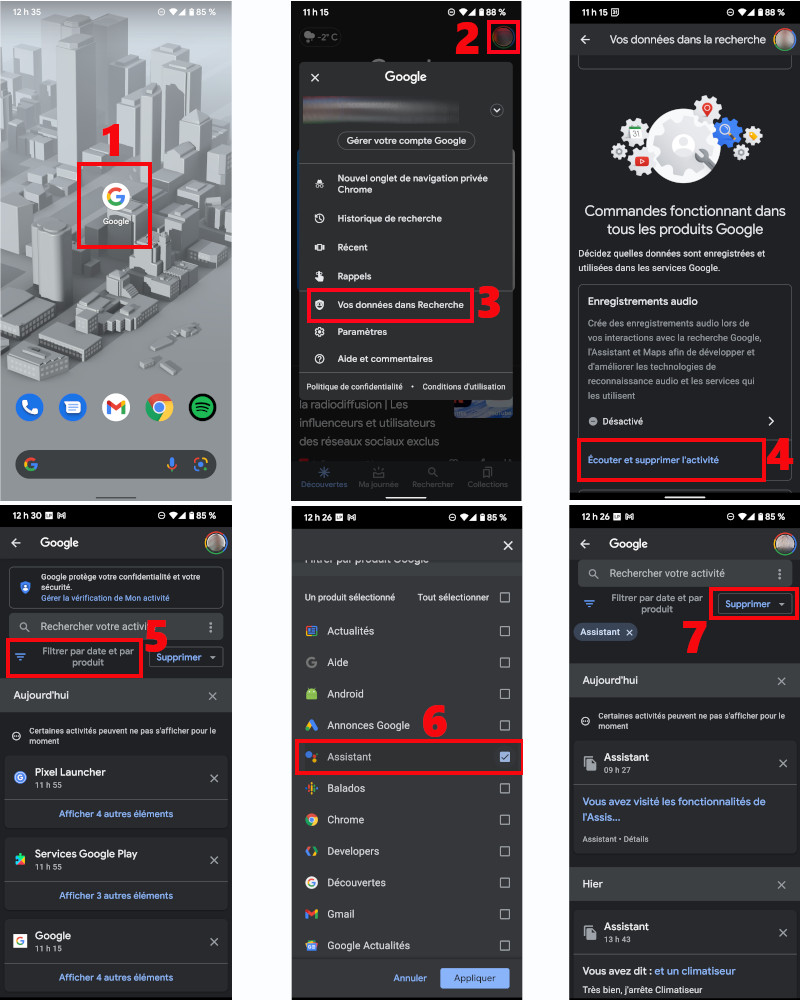
إليك كيفية حذف تسجيلات مساعد Google من خلال جهاز محمول.
كيفية حذف البيانات الصوتية التي سجلتها Google عبر الكمبيوتر
من جهاز الكمبيوتر ، لحذف تسجيلات مساعد Google الخاص بنا ، من الضروري:
- حد ذاتها قم بتسجيل الدخول إلى حساب Google الخاص بك وانقر فوق الصوره الشخصيه
- حدد الخيار: إدارة حساب جوجل الخاص بك
- في العمود الأيمن ، حدد: البيانات والخصوصية
- اضغط على الخيار: نشاطي في قسم إعدادات السجل
- انقر: تصفية حسب التاريخ والمنتج
- تحقق على يمين: مساعد، ومن بعد: يتقدم
- حدد الخيار: لحذف
- قم بتأكيد الحذف بالنقر فوق: لحذف
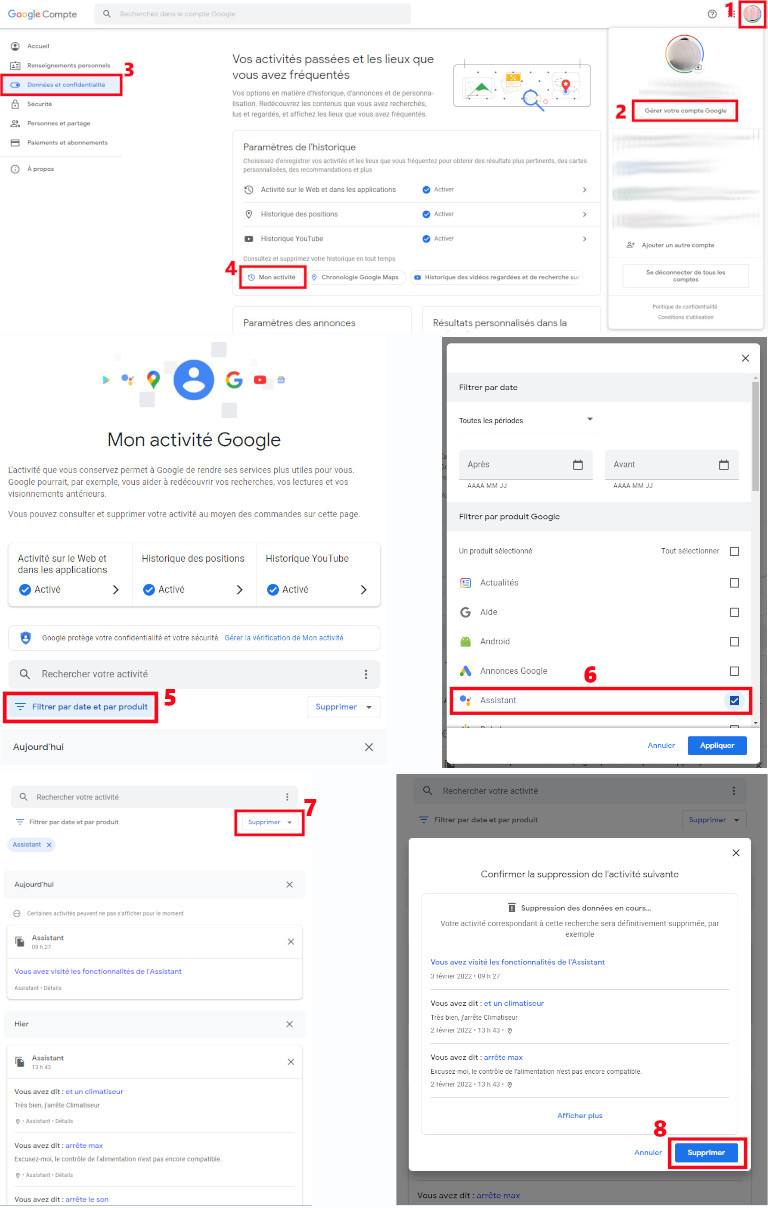
إليك كيفية حذف تسجيلات مساعد Google من خلال جهاز كمبيوتر.
كيفية منع Google من تتبع موقعنا إلى الأبد
كيفية حذف معلومات البنك والائتمان على Google
كيفية حذف سجل نشاطك تلقائيًا على Google
هل كان المقال مفيداً؟شاركه مع أصدقائك ولا تنسى لايك والتعليق
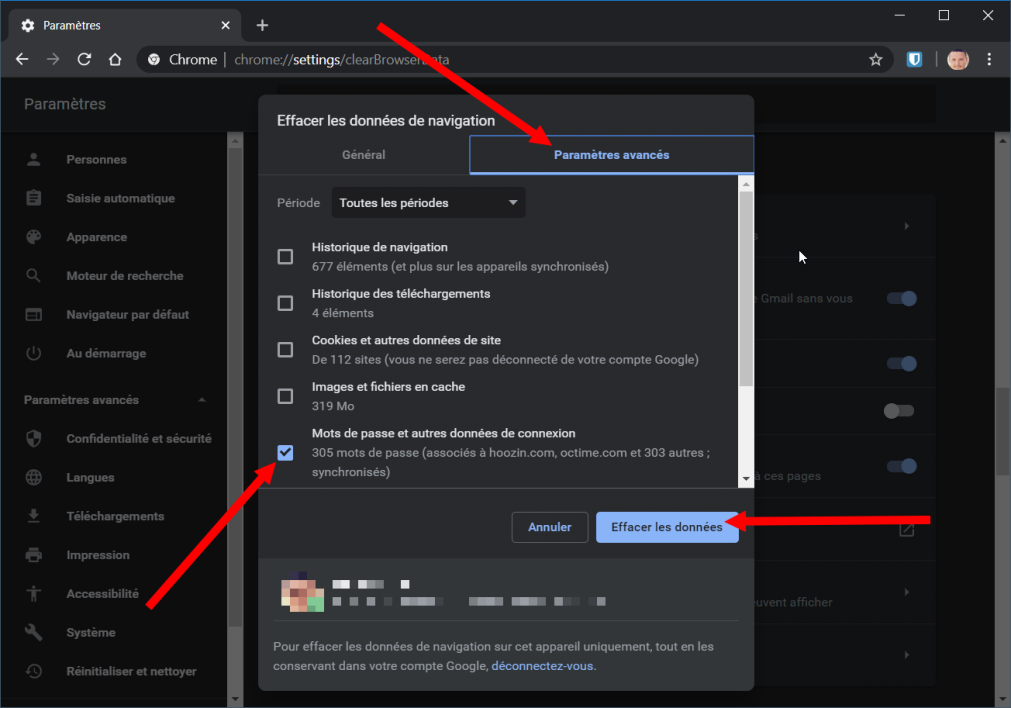
Leave a Reply